En savoir plus
Les Plus d'informations vous permet d'accéder à l'écran "Plus d'actions", où les options suivantes sont disponibles :
Serveurs - Visualisez et gérez vos serveurs.
Sécurité des applications - activer ou désactiver la biométrie (reconnaissance du visage et des empreintes digitales).
À propos de l'application - afficher des informations sur la demande.
Envoyer un retour d'information - vous permet de répondre à une enquête sur l'utilisation de l'application, ou d'évaluer le magasin d'applications concerné.
Question du rapport - vous permet de signaler un problème à votre administrateur système.
Déconnexion - Déconnexion du serveur.
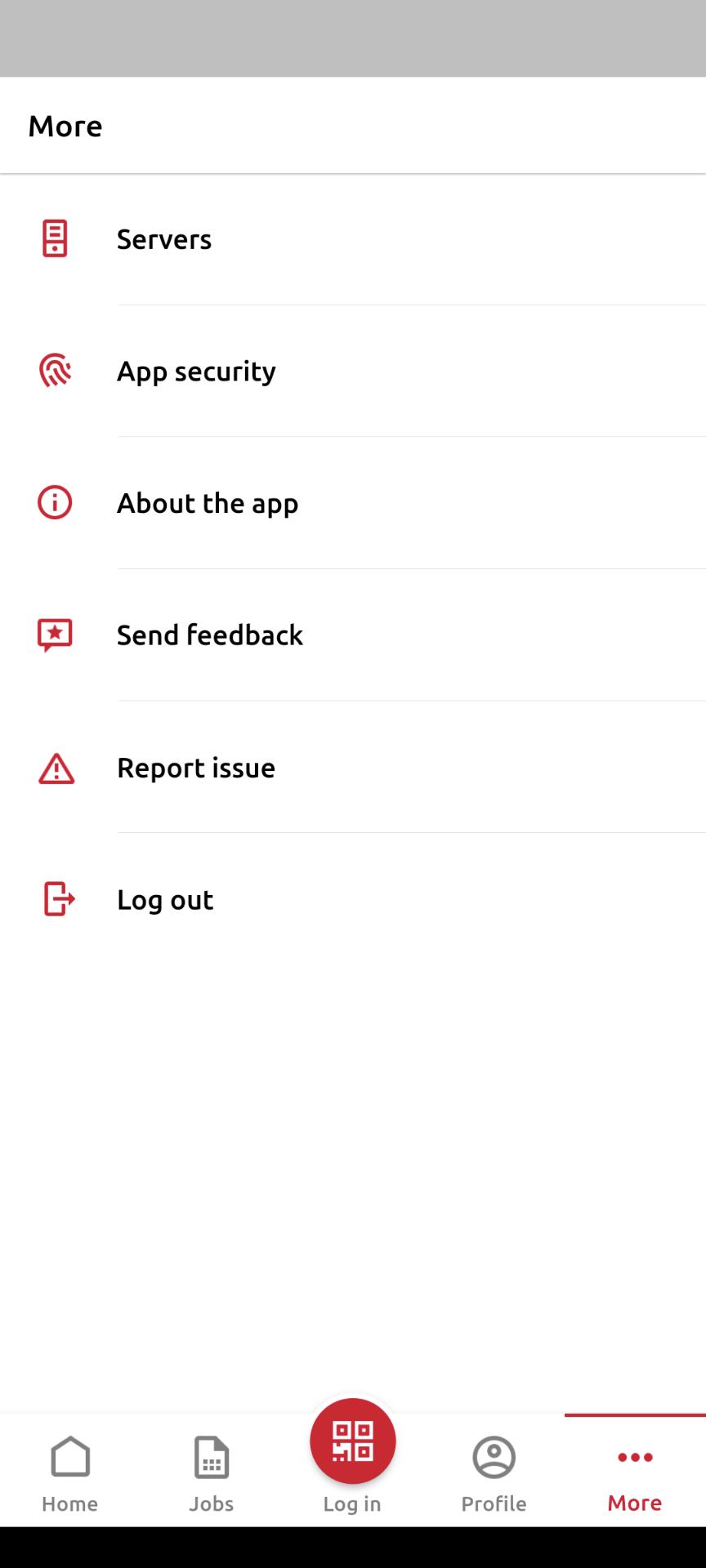
Serveurs
Dans Serveurs, vous pouvez voir et gérer vos serveurs MyQ.
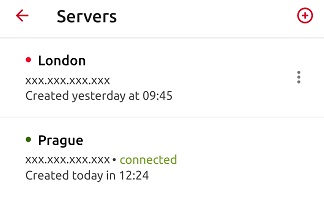
Le serveur actuel est marqué comme connecté. Les autres serveurs utilisés dans le passé (ou actuellement inaccessibles) sont répertoriés avec un petit point rouge à côté du nom du serveur.
Appuyez sur le bouton à trois points situé à droite du serveur pour afficher les options suivantes :
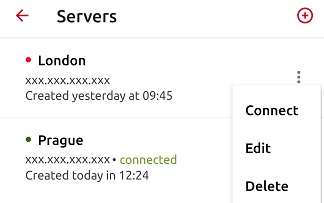
Connecter - Se connecter au serveur.
Editer - Modifier le nom, l'adresse IP ou le port du serveur.
Supprimer - Supprimer le serveur (disponible uniquement pour les serveurs qui ne sont pas en cours d'utilisation).
Déconnexion d'un serveur
Pour vous déconnecter du serveur auquel vous êtes actuellement connecté, sélectionnez Déconnexion de la Plus d'informations tab. Pour vous déconnecter d'un autre serveur, utilisez le bouton à trois points situé à côté de ce serveur et sélectionnez Editeralors Déconnexion du serveur.
Ajout d'un nouveau serveur
Pour ajouter un nouveau serveur, appuyez sur le bouton + (plus) en haut. Dans la nouvelle fenêtre, vous pouvez soit saisir manuellement les informations relatives au nouveau serveur (ajouter un nom de serveur, l'adresse IP et le port) et appuyer sur AJOUTER UN SERVEURou vous pouvez appuyer sur SCAN QR CODE. Une option supplémentaire est disponible si vous utilisez une URL proxy.
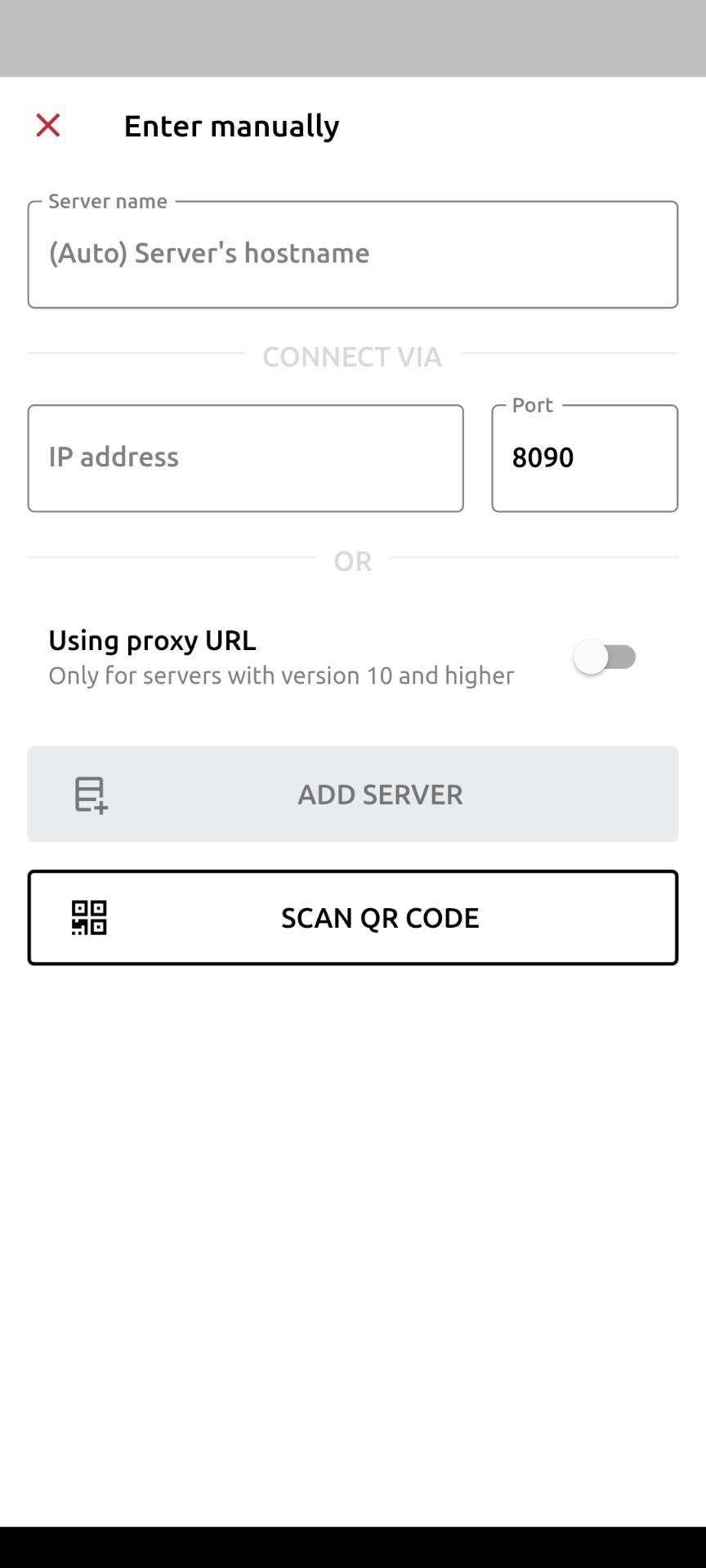
Signaler un problème
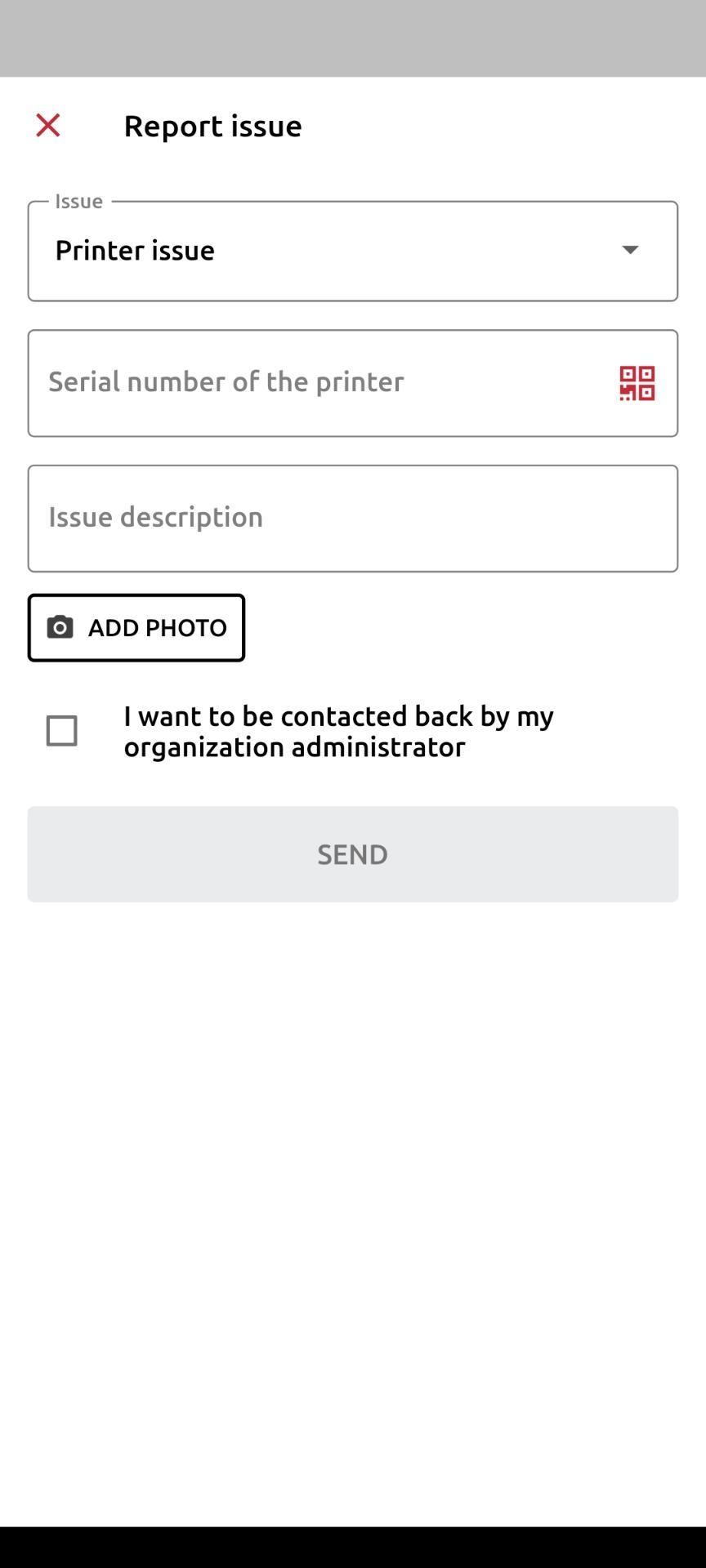
Vous pouvez utiliser cette option pour signaler un problème à votre administrateur système. Le formulaire de cette page vous demandera de fournir des informations sur :
Enjeu - sélectionner dans une liste déroulante les problèmes potentiels (l'imprimante n'imprime pas, il n'y a plus de papier ou de toner, etc.)
Numéro de série de l'imprimante - Cette information peut également être fournie en scannant un code QR.
Description de la question - une zone de texte pour ajouter des détails sur le problème que vous rencontrez.
Ajouter une photo - (facultatif) espace pour joindre une photo supplémentaire.
En outre, une case à cocher permet de préciser si vous souhaitez être contacté en réponse au problème que vous avez signalé. En cliquant sur cette case, vous disposerez d'un espace pour indiquer votre adresse électronique.
.png)